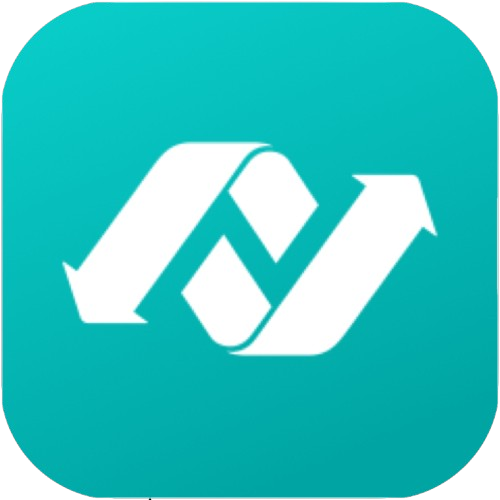映射规则
功能概述
设置一组应用表单与另一组应用表单建立字段之间的映射关系,可以是一对一映射也可以是二对二映射。减少重复输入的工作量同时提高输入的准确性
例如通过设置“线索 → 客户”一对一映射规则,在线索详情页点击【转为客户】按钮创建客户表单,将线索已经填写过的字段自动填入客户表单,也可以设置“报价 / 报价明细 → 销售合同 / 订单明细”二对二映射,,在报价详情页点击【转销售合同】按钮创建销售合同,将报价单及报价明细信息自 动填入销售合同及订单明细。
操作入口
进入【管理后台】,点击【应用管理】,进入应用管理页面,在【扩展插件】分栏中找到【映射规则】,进入映射规则列表页面,查看并设置映射规则


新建映射规则
点击右上角【新建映射】按钮,进入规则设置页面,设置以下规则
- 按钮名称:按钮名称将会展示在前序表单详情页
- 按钮显示条件:在很多流程管控场景,转换按钮需要根据流程状态决定是否展示,可设置过滤条件作为按钮显示条件,例如报价状态为“审批通过”时显示“转销售合同”按钮
- 操作后变更字段:支持设置映射完成后修改前序表单的某个字段值
- 转换后删除被转换的数据:支持设置转换后删除前序表单的数据
- 主应用映射:分别选择转换前后表单应用,选中后会展示应用下的字段,当前后表单名称一致时,会自动关联映射,不一致则需要手动建立关联映射,选项需要逐一添加,关联映射仅针对相同类型的字段,例如文本无法映射数字。
- 从应用映射:支持在转换前后主应用下分别选择一个从应用来建立二对二的映射关系
- 动态映射:支持设置转换前后应用下的动态也同步映射
设置完成点击右上角【保存】按钮,完成规则创建后在前序表单的详情页展示【转换】按钮,点击按钮可进行转换操作



映射规则的启用、禁用、删除
点击映射规则列表右侧【禁用/启用】选项可设置启用或禁用。
禁用后,可点击映射规则列表右侧【删除】选项删除规则。
映射规则被禁用或删除后,将不再生效,详情页的转换按钮会消失。